
Teraz rynek oferuje duży wybór dwuzakresowych routerów Wi-Fi, które mogą nadawać sieć Wi-Fi z częstotliwością 2,4 GHz i 5 GHz. Jednak nie wszystkie urządzenia mogą widzieć i łączyć się z siecią Wi-Fi działającą na częstotliwości 5 GHz. Zajmiemy się przypadkiem, gdy urządzenie z systemem Windows 10 nie widzi takiej sieci.
Treść
- Korzyści z korzystania z sieci Wi-Fi 5 GHz
- Jak sprawdzić, czy Twoje urządzenie obsługuje sieci Wi-Fi 5 GHz
- Windows 10 przestaje widzieć Wi-Fi 5 GHz po aktualizacji
- Jeśli adapter nie obsługuje sieci 5 GHz
Korzyści z korzystania z sieci Wi-Fi 5 GHz
Jakie są główne zalety sieci Wi-Fi działającej w paśmie 5 GHz? Ta częstotliwość jest mniej obciążona, a ilość szumów / zakłóceń na niej będzie mniejsza (ta zaleta jest szczególnie prawdziwa dla mieszkańców wieżowców, gdy ogromna liczba sąsiednich routerów, telefonów i mikrofalówek działa na częstotliwości 2,4 GHz). Ponadto, pracując z tą częstotliwością, można uzyskać wyższą przepustowość i obsługiwane są 23 oddzielne kanały transmisji (dla trzech kanałów w sieci 2,4 GHz). Wadą jest mniejszy obszar zasięgu w porównaniu do częstotliwości 2,4.
Jak sprawdzić, czy Twoje urządzenie obsługuje sieci Wi-Fi 5 GHz
To, czy komputer, laptop lub tablet obsługuje sieci Wi-Fi o częstotliwości 5 GHz, zależy od modelu zainstalowanej w nim karty sieci bezprzewodowej. Możesz znaleźć swój model adaptera na stronie producenta i zapoznać się z jego charakterystyką (często w nazwie takich adapterów widnieje wyrażenie Dual Band). Ale jest prostszy sposób.
Możesz sprawdzić obsługę różnych standardów bezprzewodowych za pomocą sterownika karty Wi-Fi w systemie Windows w następujący sposób:
- Uruchom wiersz polecenia jako administrator
- Uruchom polecenie:
netsh wlan pokaż sterowniki - Zobacz, co wskazano w rozdziale Obsługiwane typy radia

To jest lista standardów bezprzewodowych obsługiwanych przez ten sterownik..
Adaptery standardów 802.11a, 802.11h, 802.11j i 802.11n może pracować zarówno przy 5 GHz, jak i 2,4 GHz.
Uwaga. Jedno zastrzeżenie dotyczące standardu 802.11n. Definiuje obsługę standardu 5 GHz, ale nie wszystkie karty sieciowe mogą działać w dwóch pasmach (faktem jest, że istnieją dwa standardowe 802.11n z 2006 roku i dwuzakresowe 802.11n z 2009 roku).Standard 802.11ac oznacza, że urządzenie może działać tylko przy 5 GHz.
Przykłady.
- Na przykład na liście obsługiwanych standardów wskazano obsługę 802.11bi 802.11g, co oznacza, że ten sterownik obsługuje tylko sieci Wi-Fi o częstotliwości 2,4 GHz.
- Jeśli zostanie wskazane, że adapter obsługuje 802.11a, 802.11g i 802.11n, wówczas obsługiwane są oba zakresy częstotliwości.
Dlatego jeśli na liście obsługiwanych standardów nie ma wierszy wskazujących na obsługę nowego zakresu, warto sprawdzić na stronie internetowej producenta karty sieciowej, czy obsługuje on nowe standardy. W niektórych przypadkach do poprawnego działania na częstotliwości 5 GHz wystarczy zainstalować najnowszą wersję sterownika pobraną ze strony producenta.
W przypadku wskazania, że sterownik obsługuje standard 802.11ac / 802.11n, ale system Windows nie widzi sieci Wi-Fi działającej z częstotliwością 5 GHz, otwórz właściwości sterownika interfejsu bezprzewodowego i sprawdź w ustawieniach, czy ręcznie wybrane jest tylko jedno pasmo.
Na przykład w urządzeniu Surface Pro 3 z adapterem Marvell AVASTAR Wireless-AC Network Controller możesz zobaczyć, że zakładka Zaawansowane w nieruchomości Zespół Możesz wybrać tryb, w którym adapter powinien działać (tylko Auto / 2,4 GHz / Tylko 5 GHz). Zmień tryb na Auto.
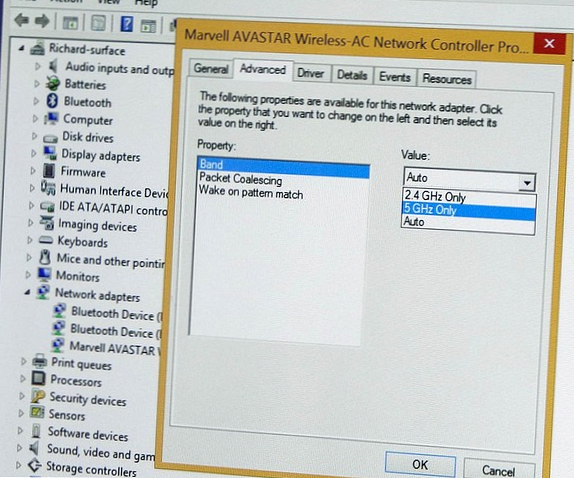
Windows 10 przestaje widzieć Wi-Fi 5 GHz po aktualizacji
Niektórzy użytkownicy skarżą się, że po aktualizacji systemu Windows 10 system przestaje widzieć sieci Wi-Fi o częstotliwości 5 GHz. Zazwyczaj problem rozwiązuje się ręcznie pobierając i instalując najnowszy sterownik karty sieci bezprzewodowej ze strony producenta. Zaleca się wyłączenie automatycznych aktualizacji sterowników..
Jeśli adapter nie obsługuje sieci 5 GHz
Jeśli karta sieciowa nie obsługuje sieci Wi-Fi o częstotliwości 5 GHz, po prostu użyj zwykłej sieci 2,4 GHz. Jeśli naprawdę chcesz pracować na nowej częstotliwości, możesz kupić zewnętrzny adapter Wi-Fi USB z obsługą 5 GHz (opisaliśmy powyżej wymagania dla standardów 802.11, które musi spełniać urządzenie).











